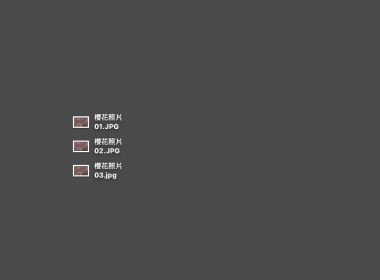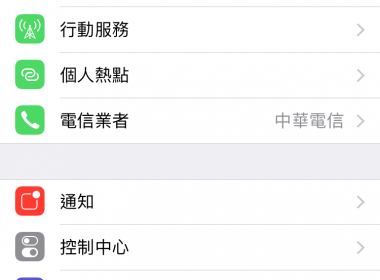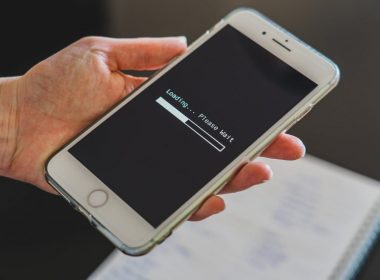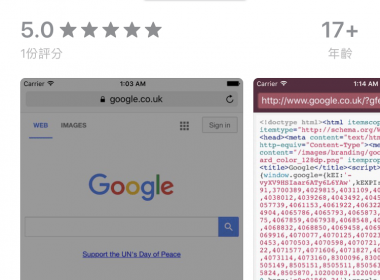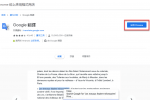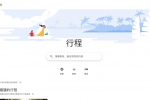作者簡介
Mac 切割視窗畫面 Magnet App
Magnet是一個macOS視窗切割的一個App,使用之後就能依照需求視窗切割成不同畫面,類似於Windows視窗切割畫面功能,在工作、閱讀網頁⋯等等能多工處理多個事情,尤其是當你要同時開啟兩個網頁、資料輸入觀看時,切割成兩個視窗會非常方便。
安裝完畢之後會發現目前無法使用,呈現「授權」兩個字。

首先,到「系統偏好設定」,然後點選「安全性與隱私權」。
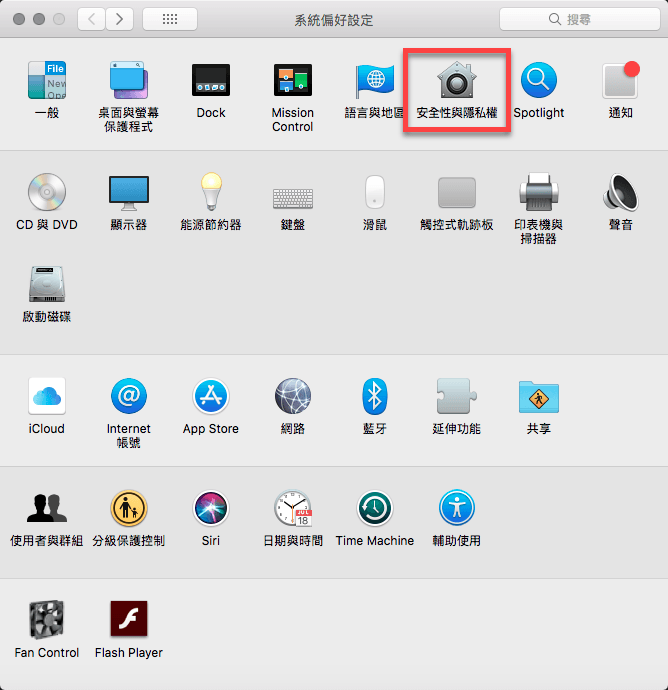
然後在「隱私權」內將「輔助使用」的「Magnet」選項打開。(若是無法點選請先將鎖頭打開)
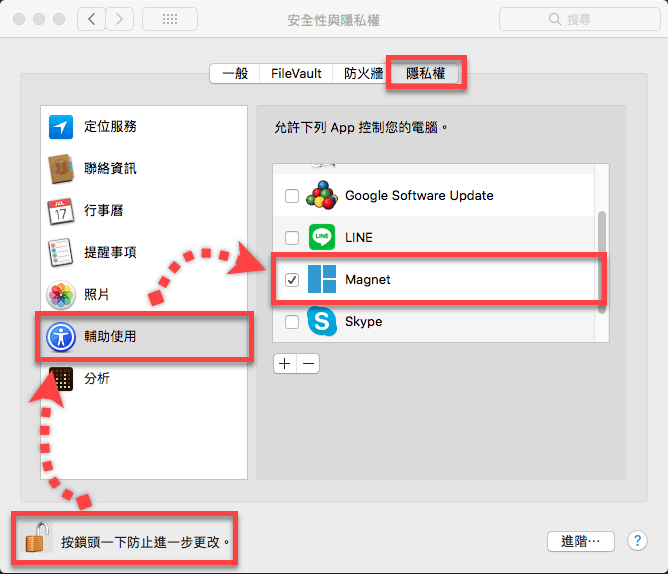
然後就能夠開始使用了,直接對視窗使用快速鍵及點選使用。

或者只要將視窗往左、右、上、下靠就會出現虛線框框,再拖曳到此就能夠自動對齊,也能夠快速使用。

此外點選Magnet的「偏好設定」。

進入到Magnet偏好設定就能調整切割視窗快速鍵。
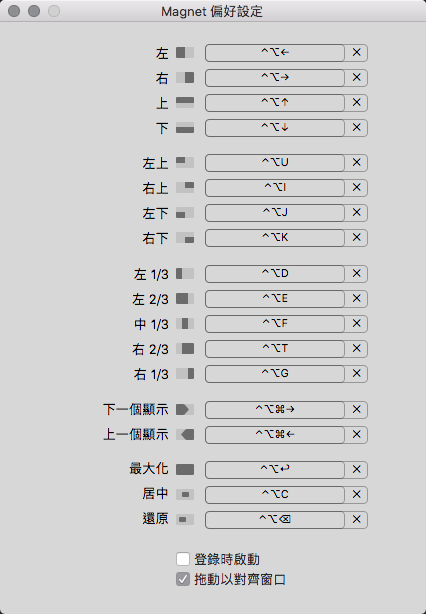
使用Magnet就能將視窗畫面切割囉。
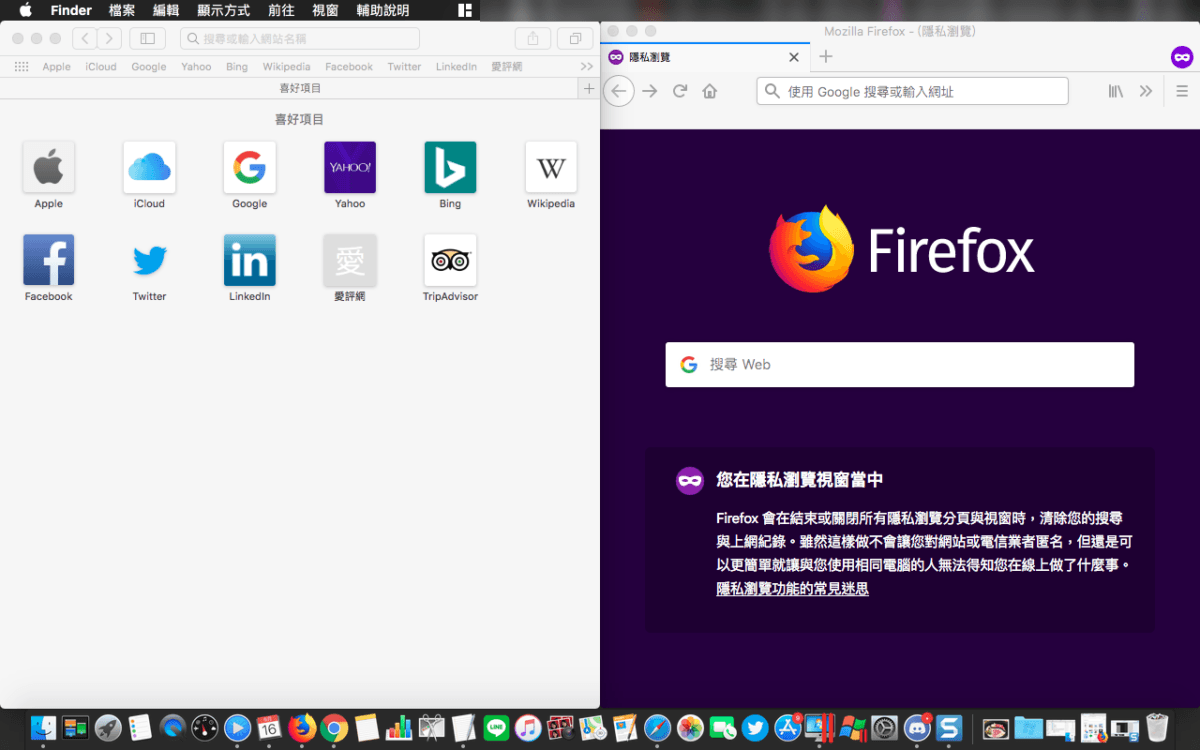
相關文章